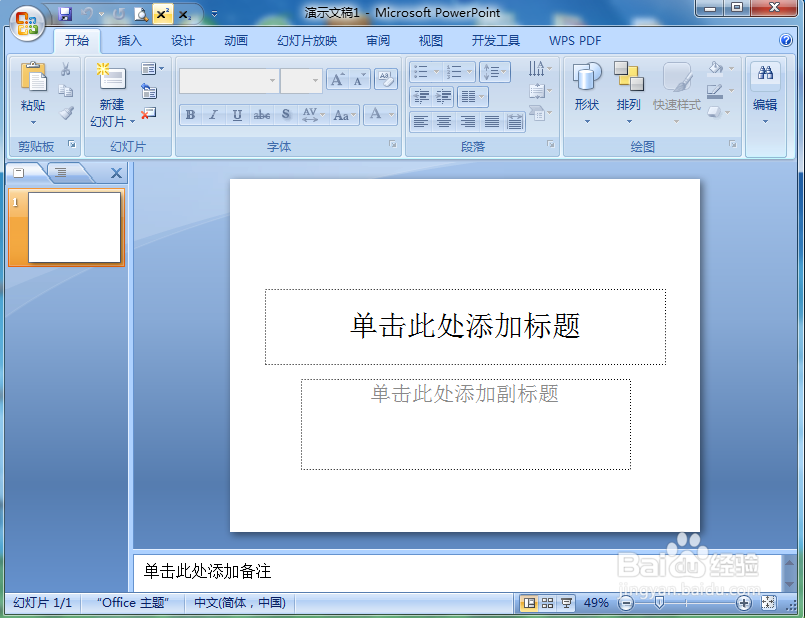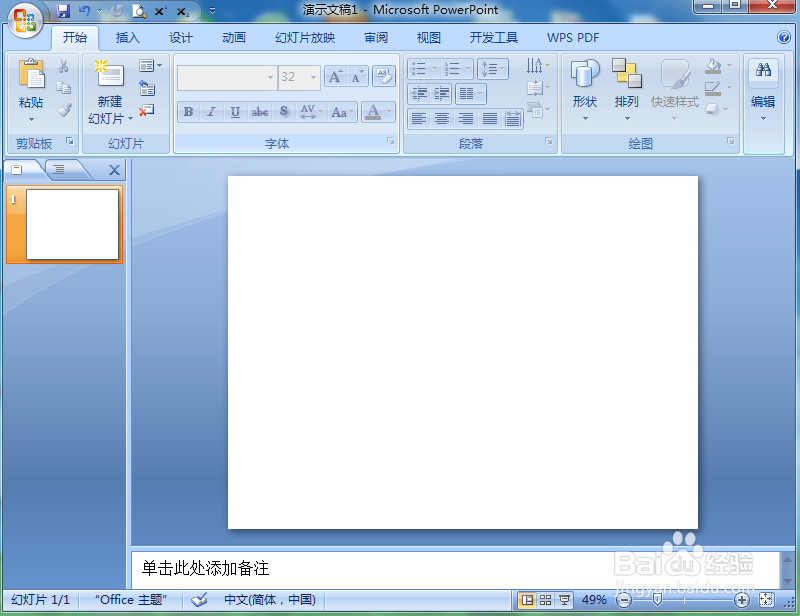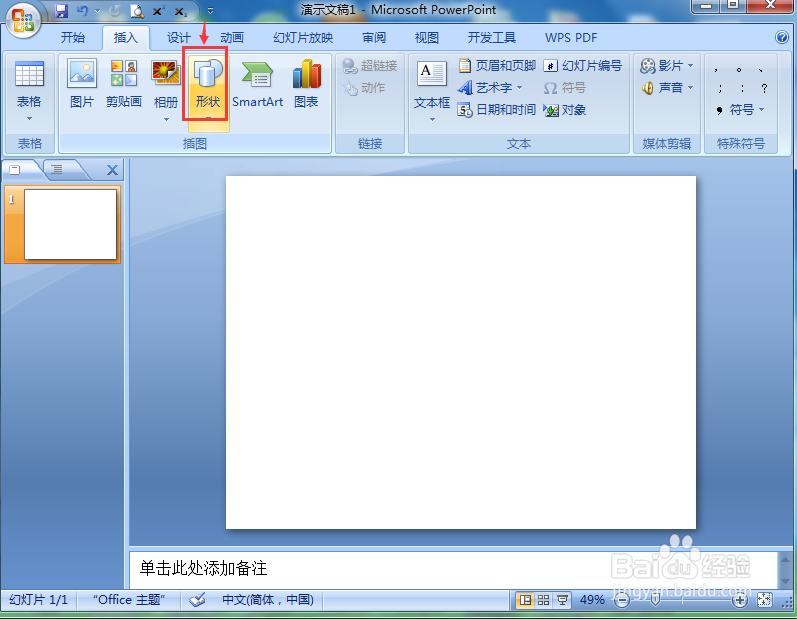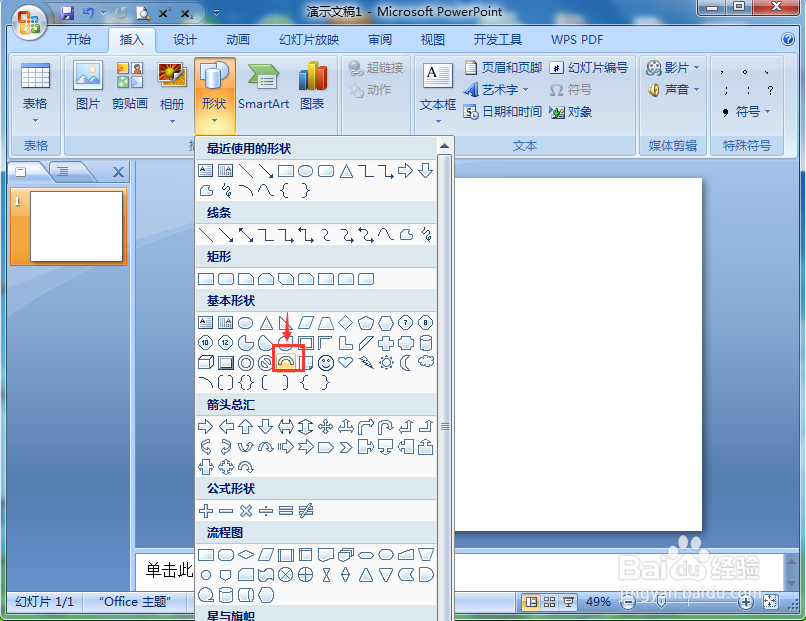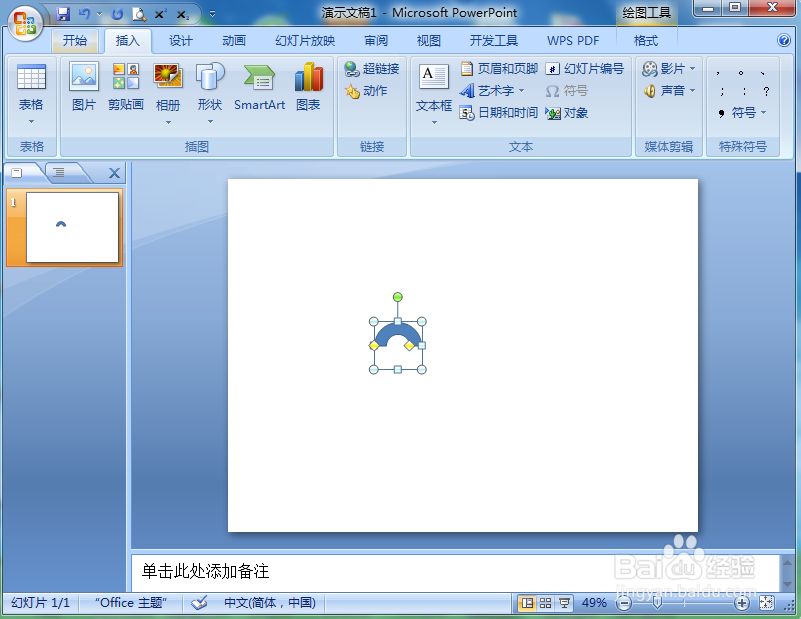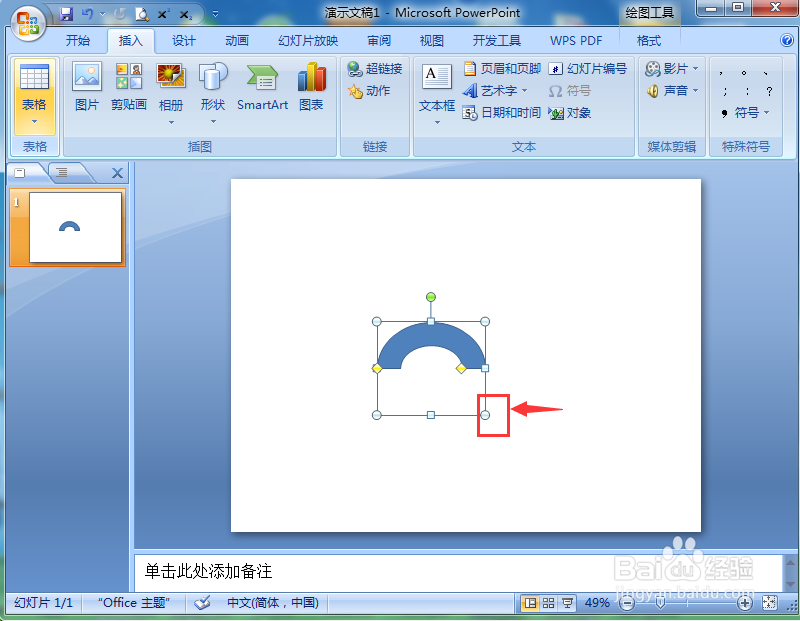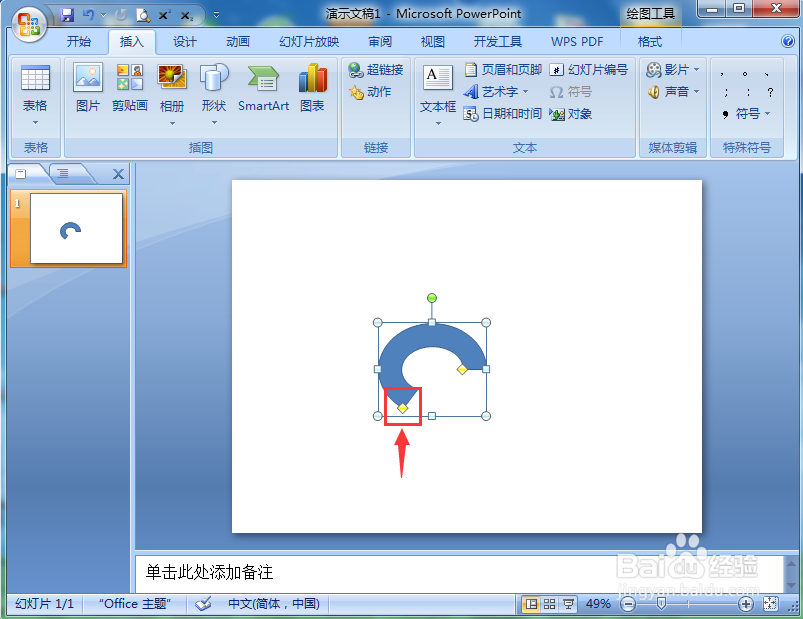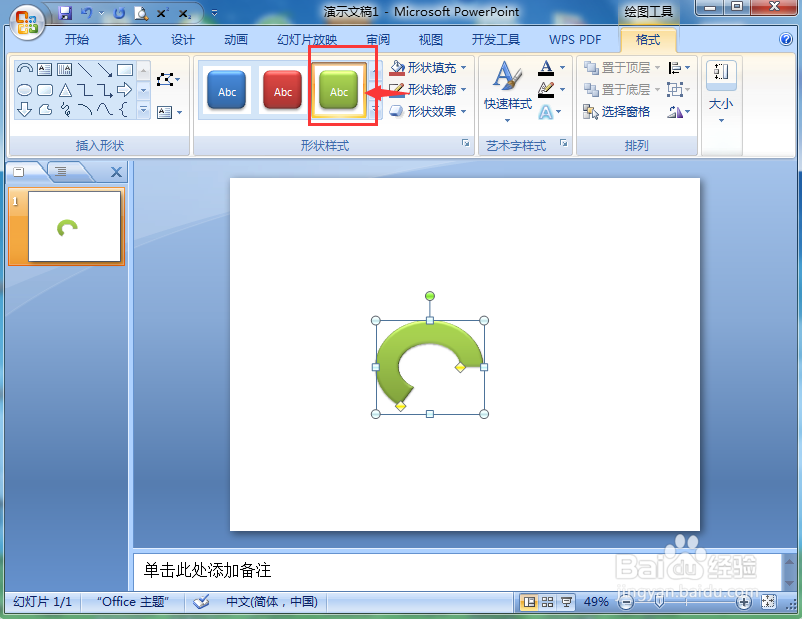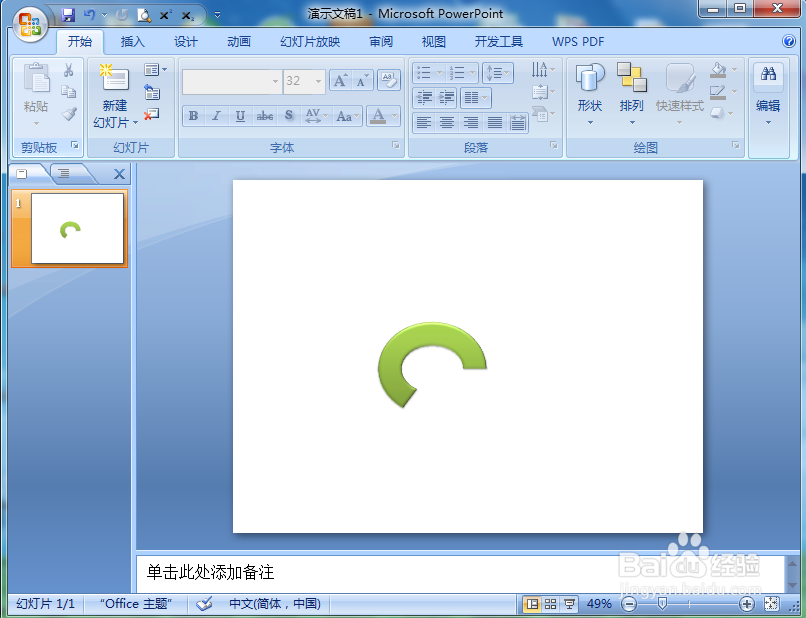在powerpoint中创建空心弧的方法
1、打开powerpoint 2007,进入其主界面;
2、将单击此处添加标题和副标题两个输入框删除;
3、点击插入菜单,选择形状工具;
4、在基本形状找到并点击空心弧;
5、在编辑页面单击鼠标左键,出现一个空心弧;
6、用鼠标拖动右下角的圆形句柄,调整好空心弧的大小;
7、用鼠标拖动黄色的菱形,调整好空心弧的弧长;
8、点击添加一种形状样式;
9、我们就在powerpoint中创建好了一个空心弧。
声明:本网站引用、摘录或转载内容仅供网站访问者交流或参考,不代表本站立场,如存在版权或非法内容,请联系站长删除,联系邮箱:site.kefu@qq.com。
阅读量:83
阅读量:83
阅读量:41
阅读量:85
阅读量:78